vscode通过直观界面、丰富扩展和高效快捷键,成为提升开发效率的核心工具。首先掌握基础操作,如文件导航、集成终端使用和git集成;接着通过安装python、ESLint等语言扩展增强功能。熟练运用多光标编辑、命令面板、代码片段和符号跳转等高级技巧,可大幅提升编码速度。再通过自定义settings.JSon、keybindings.json配置个性化环境,并利用工作区管理多项目。最终结合远程开发、docker、Live Share等扩展,打造专属高效开发流。
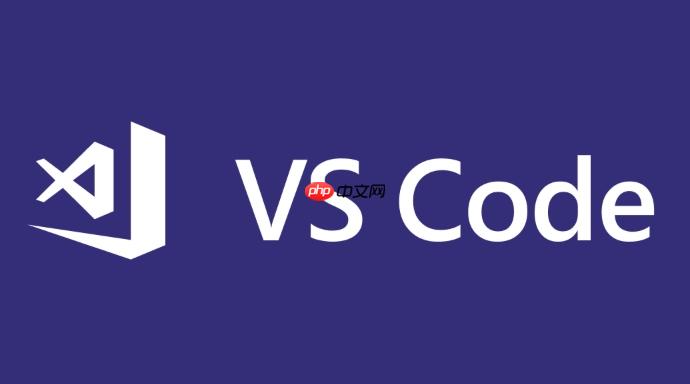
VSCode,这个微软出品的轻量级代码编辑器,在我看来,已经彻底改变了我们写代码的方式。它不只是一个文本编辑器,更是一个集成了无数开发工具的强大平台,通过它,无论是前端、后端、移动端还是数据科学,你都能找到一套高效顺畅的工作流。上手VSCode,核心在于熟悉其直观的界面、善用其丰富的扩展生态,并逐步掌握那些能极大提升效率的快捷键和高级功能。说白了,它就是你代码世界的瑞士军刀,用得好,效率自然水涨船高。
解决方案
要高效利用VSCode编写代码,首先得从基础搭建开始,然后逐步深入到日常操作和个性化配置。我的经验是,初期投入一点时间去了解它的“脾气”,后期就能省下大量精力。
安装VSCode非常简单,直接去官网下载对应操作系统的版本就行。第一次打开,你可能会觉得界面有点空,但别急,这就是它的魅力所在——极简而强大。左侧的“活动栏”是各个功能区(资源管理器、搜索、Git、运行与调试、扩展)的入口,中间是编辑区,下方是状态栏和集成终端。
日常编码时,我们通常会从“文件”->“打开文件夹”开始,把项目目录整个载入。这样VSCode就能索引你的代码,提供智能提示(IntelliSense)、错误检查等功能。你会发现,它对各种主流编程语言都有出色的语法高亮和自动补全支持,这在很大程度上减少了拼写错误和查阅文档的频率。
调试是开发中不可或缺的一环。VSCode内置了强大的调试器,你可以在代码行号旁边设置断点,然后点击“运行与调试”按钮启动。代码执行到断点处会暂停,这时你可以检查变量值、单步执行、跳过函数,甚至修改变量。这种直观的调试体验,比传统的日志输出效率高太多了。
版本控制方面,VSCode与Git的集成简直是天衣无缝。左侧的“源代码管理”视图能清晰展示文件的修改状态,你可以直接在这里暂存、提交、撤销更改,甚至进行分支操作。在我看来,这比在命令行里敲各种Git命令要直观且不易出错,尤其对于新手来说。
而说到VSCode的灵魂,那一定是它的“扩展”市场。几乎任何你能想到的功能,都能找到对应的扩展。比如,写Python的会装Python扩展,写JavaScript的会装ESLint和Prettier,它们能提供更专业的语言支持、代码格式化和静态分析。我觉得,真正把VSCode用活的关键,就在于根据自己的开发需求,精心挑选和配置一套适合的扩展。
如何快速上手VSCode,提高初期编码效率?
在我看来,快速上手VSCode并提升初期编码效率,最关键的不是一下子掌握所有功能,而是抓住那些能带来立竿见影效果的核心点。
1. 熟悉并定制你的工作环境: 刚安装好VSCode,第一步往往是选择一个你看着舒服的主题和图标包。虽然这听起来有点“形式主义”,但一个赏心悦目的界面确实能提升你的编码心情和专注度。我个人偏爱深色主题,因为它能减少眼睛疲劳。你可以在“文件”->“首选项”->“主题”里找到这些设置。同时,调整字体大小和行高也很有必要,确保代码的可读性。
2. 掌握最常用的快捷键: 说实话,VSCode的快捷键多到让人眼花缭乱,但你不需要全部记住。我建议你先从最基础、使用频率最高的几个开始:
-
Ctrl + S
(保存文件) – 这个不用多说,是刻在DNA里的操作。
-
Ctrl + P
(快速打开文件) – 输入文件名就能快速跳转,比在资源管理器里一层层找快多了。
-
Ctrl + Shift + P
(命令面板) – 这是VSCode的“万能遥控器”,几乎所有功能都能通过这里搜索并执行。忘记快捷键?不知道某个功能在哪?找它就对了。
-
Ctrl + F
(当前文件查找) /
Ctrl + H
(当前文件替换) – 文本编辑必备。
-
Ctrl + Shift + F
(全局查找) /
Ctrl + Shift + H
(全局替换) – 跨文件操作的利器。
-
Ctrl + B
(切换侧边栏) – 快速隐藏/显示侧边栏,给编辑区更大的空间。
-
Ctrl + ~
(切换集成终端) – 随时打开或关闭终端,省去了切换应用窗口的麻烦。 掌握了这些,你就能在VSCode里基本“横着走”了。
3. 安装并配置基础扩展: 这是提升效率的重中之重。针对你主要使用的编程语言,安装对应的语言支持扩展。比如:
- Python: 安装“Python”扩展,它提供了IntelliSense、调试、代码格式化等。
- JavaScript/typescript: 安装“JavaScript and TypeScript Nightly”或“ESLint”和“Prettier”。ESLint帮你检查代码规范,Prettier自动格式化代码,让你的代码始终保持整洁。
- Web开发: “Live Server”能让你在保存html/css/JS文件时,浏览器自动刷新,这对于前端开发来说简直是福音。 我通常还会安装“GitLens”,它能让你在代码行旁边直接看到是哪个同事在什么时候修改了这行代码,追溯历史非常方便。
4. 善用集成终端: VSCode内置的终端非常实用。你可以在不离开编辑器的情况下,执行Git命令、运行脚本、安装依赖等等。我发现很多新手会忽略它的便利性,但一旦你习惯了,就会觉得在编辑器里直接操作命令行是多么顺滑。你可以通过
Ctrl + ~
快速切换终端的显示/隐藏。
通过这些步骤,你就能很快地适应VSCode的工作流,并感受到它带来的效率提升。
VSCode有哪些鲜为人知但极其高效的编辑技巧?
在我长时间使用VSCode的过程中,积累了一些看似不起眼,实则能极大提升编辑效率的“小花招”。它们可能不像安装扩展那么显眼,但一旦掌握,你会发现编码速度和舒适度都有质的飞跃。
1. 多光标编辑:代码批量修改的魔法 这绝对是VSCode最强大的功能之一。想象一下,你需要修改多行代码中相同的部分,或者在多个位置插入相同的内容。传统做法是复制粘贴好几次,但多光标编辑能让你一次性搞定。
-
Alt + Click
(macos:
Option + Click
):
在你想要添加光标的任意位置点击,就能创建多个独立的光标。 -
Ctrl + D
(macOS:
Cmd + D
):
选中一个单词,连续按Ctrl + D
,VSCode会自动选中下一个相同的单词并添加光标。这对于批量修改变量名、函数名非常有效。
-
Ctrl + Shift + L
(macOS:
Cmd + Shift + L
):
选中一个单词后,一次性选中当前文件中所有相同的单词并添加光标。这个功能在重构时简直是神器。 有了多光标,很多重复性的编辑工作瞬间变得简单高效。
2. 命令面板的深度挖掘:你不知道的万能工具 前面提过
Ctrl + Shift + P
能打开命令面板,但很多人只用它来搜索一些常见功能。其实,命令面板的强大之处在于,它能执行几乎所有VSCode的内部命令,包括一些没有快捷键或隐藏得比较深的功能。
-
>
(默认):
搜索并执行命令,比如> format Document
(格式化文档)。
-
@
:
快速跳转到当前文件中的符号(函数、变量、类等)。输入@
后,再输入符号名,就能快速定位。
-
#
:
快速跳转到当前文件中的标题(Markdown文件特别有用)。 -
:
:
快速跳转到指定行号。 -
ext install
:
直接在命令面板中搜索并安装扩展。 养成用命令面板的习惯,你会发现很多操作都能通过几下键盘敲击完成,而无需鼠标点击。
3. 用户自定义代码片段 (Snippets):告别重复输入 你是不是经常需要输入一些重复的代码结构,比如一个
for
循环、一个函数模板、一个HTML骨架?VSCode的Snippets功能就是为此而生。你可以定义自己的代码片段,给它们设置一个触发词。当你输入触发词并按下
Tab
键时,整个代码块就会自动生成。 你可以在“文件”->“首选项”->“配置用户代码片段”中为特定语言或全局创建片段。 比如,我经常需要写
console.log()
,我就可以设置一个名为
clg
的片段,输入
clg
再按
Tab
就能快速生成。这对于提高编码速度和保持代码一致性非常有帮助。
4. 文件和符号导航的艺术:在大项目中游刃有余 随着项目规模的增大,找到特定的文件或代码定义会变得越来越困难。VSCode提供了一系列强大的导航功能:
-
Ctrl + P
(macOS:
Cmd + P
):
除了打开文件,输入文件名的一部分就能模糊匹配,快速定位文件。 -
Ctrl + G
(macOS:
Ctrl + G
):
跳转到指定行号。 -
F12
(Go to Definition):
将光标放在函数名、变量名上,按下F12
,直接跳转到它的定义处。这比手动搜索文件要高效得多。
-
Alt + F12
(Peek Definition):
不离开当前文件,在浮窗中查看定义。 -
Shift + F12
(Go to References):
查找某个函数或变量在代码中的所有引用位置。 这些导航功能能让你在大项目中穿梭自如,大大减少“迷路”的时间。
5. 工作区 (Workspaces) 的妙用:多项目开发的福音 如果你同时处理多个项目,或者一个项目包含多个独立的子项目(比如一个前端项目和一个后端API项目),那么VSCode的“工作区”功能会非常有用。你可以把多个不相关的文件夹添加到同一个工作区,然后保存为
.code-workspace
文件。 下次打开这个工作区文件,所有相关的项目文件夹都会一起加载进来,并且它们的设置(如扩展推荐、调试配置等)可以独立保存。这比单独打开多个VSCode窗口要整洁高效得多。
掌握这些技巧,你就会发现VSCode不仅仅是写代码的工具,更是提升你编码体验和效率的强大伙伴。
如何通过VSCode扩展和个性化设置打造专属开发环境?
打造一个专属的VSCode开发环境,就像是为你的大脑定制一套最舒适、最顺手的工具。这不仅仅是效率问题,更关乎编码时的心流体验。在我看来,VSCode的真正威力,在于它极高的可定制性和丰富的扩展生态。
1. 深度挖掘扩展的潜力:找到你的“超级英雄” 扩展是VSCode的灵魂,它们能将一个通用的编辑器变成一个针对特定语言或任务的ide。除了前面提到的一些基础扩展,还有很多值得探索的“超级英雄”:
- 远程开发扩展 (Remote Development Pack): 这是VSCode最让我惊艳的功能之一。如果你经常需要在远程服务器、Docker容器或WSL中进行开发,这个扩展包(包含 Remote – ssh, Remote – Containers, Remote – WSL)能让你在本地VSCode界面中,像操作本地文件一样无缝地编辑、调试远程代码。这彻底解决了我在远程开发时的痛点。
- Docker 扩展: 如果你的项目依赖Docker,这个扩展能让你直接在VSCode中管理Docker容器、镜像,甚至查看日志、进入容器内部。
- Live Share: 团队协作的神器。它允许你和同事实时共享同一个VSCode会话,共同编辑代码、调试,甚至共享终端。远程结对编程或代码审查时,这比屏幕共享高效太多了。
- REST Client: 对于后端开发者来说,它能让你直接在VSCode中发送http请求并查看响应,省去了切换到postman或Insomnia的麻烦。
- Bracket Pair Colorizer (或内置的Bracket Pair Colorization): 用不同颜色区分括号对,对于阅读嵌套复杂的代码非常有帮助。
- Code Spell Checker: 检查代码中的拼写错误,保持代码的专业性。
挑选扩展时,我的建议是:先确定你的核心需求,然后去扩展市场搜索,看评论、看评分,选择那些更新活跃、社区支持好的。但也要注意,不要安装过多不必要的扩展,因为它们可能会影响VSCode的启动速度和运行性能。
2. 精心雕琢
settings.json
:你的配置艺术品 VSCode的所有设置都存储在一个JSON文件中,你可以通过“文件”->“首选项”->“设置”打开图形界面进行配置,但更高级的玩法是直接编辑
settings.json
文件。这能让你进行更细粒度的控制,甚至设置一些图形界面中没有的选项。
- 用户设置 vs. 工作区设置: 用户设置是全局的,对所有项目生效。工作区设置则只对当前项目生效,并且会覆盖用户设置。这意味着你可以为不同的项目配置不同的规则,比如,某个项目强制使用2个空格缩进,而另一个项目使用4个。
- 常见实用配置项:
-
"editor.fontSize": 14
:调整字体大小。
-
"editor.tabSize": 2
:设置Tab键的宽度(通常是2或4个空格)。
-
"editor.wordWrap": "on"
:自动换行,避免长行代码超出屏幕。
-
"editor.formatOnSave": true
:在保存文件时自动格式化代码。这通常需要配合Prettier等格式化扩展使用。
-
"files.autoSave": "afterDelay"
:设置文件自动保存,我通常设置为
afterDelay
,这样可以避免频繁手动保存。
-
:在Windows上将集成终端的默认Shell设置为Git Bash,如果你习惯Git Bash的命令,这会非常方便。
-
"editor.minimap.enabled": false
:如果你觉得右侧的小地图(minimap)占地方,可以关闭它。
-
直接编辑
settings.json
能让你对VSCode有更深层次的理解和控制。当你发现某个功能不符合你的习惯时,第一反应应该是去
settings.json
里找找看有没有对应的配置项。
3. 自定义快捷键
keybindings.json
:让操作如行云流水 VSCode的默认快捷键已经很丰富了,但你可能有一些自己习惯的快捷键,或者想为某个常用但没有快捷键的功能设置一个。这时,
keybindings.json
就派上用场了。 通过“文件”->“首选项”->“键盘快捷方式”打开,你可以搜索命令并修改其快捷键,或者直接编辑
keybindings.json
。 例如,我经常需要切换到下一个编辑器组,默认快捷键可能不顺手,我就可以把它改成
alt + right
。你甚至可以创建宏,把一系列命令绑定到一个快捷键上。
4. 任务 (Tasks) 和调试配置 (
launch.json
):自动化你的工作流
- 任务 (Tasks): 允许你配置和运行外部工具,比如编译代码、运行测试、启动开发服务器等。你可以定义一个
tasks.json
文件,把这些常用命令配置进去,然后通过命令面板快速运行。这对于构建自动化流程非常有用。
- 调试配置 (
launch.json
):
当你需要调试一个复杂的应用时,launch.json
文件能让你定义详细的调试会话。你可以指定启动的程序、传递的参数、环境变量、端口映射等。这对于多进程、多语言混合的项目调试尤为重要。
通过这些扩展和个性化设置,你就能将VSCode从一个通用的代码编辑器,打造成一个高度定制化、与你思维方式完美契合的专属开发环境。这是一个持续优化的过程,你会不断发现新的工具和技巧,让你的编码之旅越来越顺畅。


















